
Försöker du starta en YouTube-video i en ny webbläsarflik, men den öppnas inte? Antingen har YouTube problem eller så har din webbläsare problem. Lyckligtvis finns det några sätt att komma runt det här problemet och öppna dina videor i nya webbläsarflikar på din dator. Vi visar dig vad dessa sätt är.
Ibland låter YouTube dig inte öppna videor på en ny flik eftersom din webbläsare har ett felaktigt tillägg eller annonsblockerare, din webbläsares cache är skadad eller din webbläsarkonfiguration är felaktig.
Innehållsförteckning
Använd ett alternativt sätt att öppna videor på nya flikar
< p>Det finns inte bara ett sätt att lansera YouTube-videor på en ny flik; du har minst två sätt. När en metod inte fungerar, använd den alternativa.
Den första metoden är att trycka och hålla ned Ctrl-tangenten på ditt tangentbord och vänsterklicka på videon du vill öppna i en ny webbläsarflik. Denna tangent- och klickkombination talar om för din webbläsare att öppna den valda länken (video, i det här fallet) på en ny flik.
Om du har provat den metoden men utan resultat är den alternativa metoden att högerklicka på videon och välja Öppna länk i ny flik. Detta startar den valda videon på en ny flik.

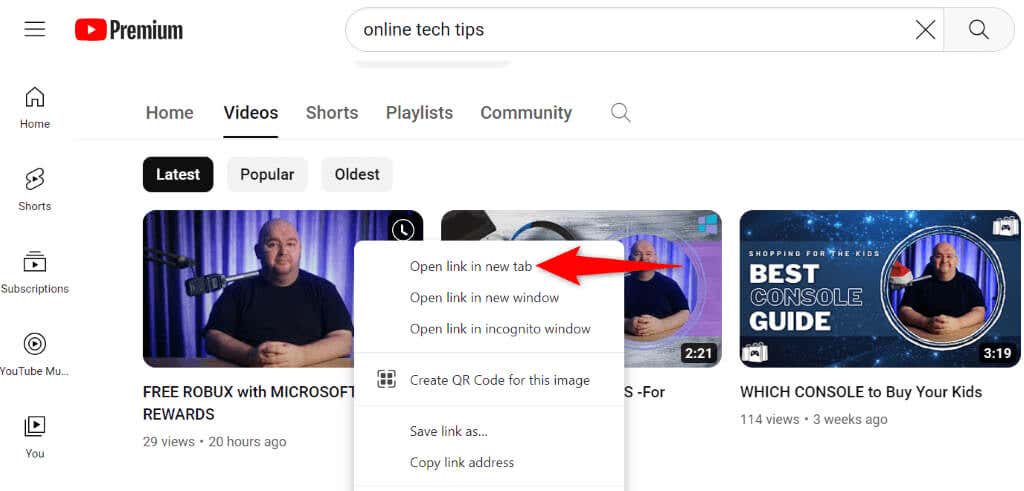
Stäng av YouTubes videoförhandsvisningar
Om du har märkt det spelar YouTube upp videoförhandsvisningar när du håller muspekaren över en video. Ibland gör detta att webbplatsen inte öppnar videor på nya flikar. Stäng i så fall av videoförhandsvisningar och se om ditt problem är löst.
- Starta din webbläsare och gå till YouTube.com.
- Välj din profilikon i det övre högra hörnet och välj Inställningar.
- Välj Uppspelning och prestanda i det vänstra sidofältet.
- Stäng av förhandsvisningar av video i den högra rutan.

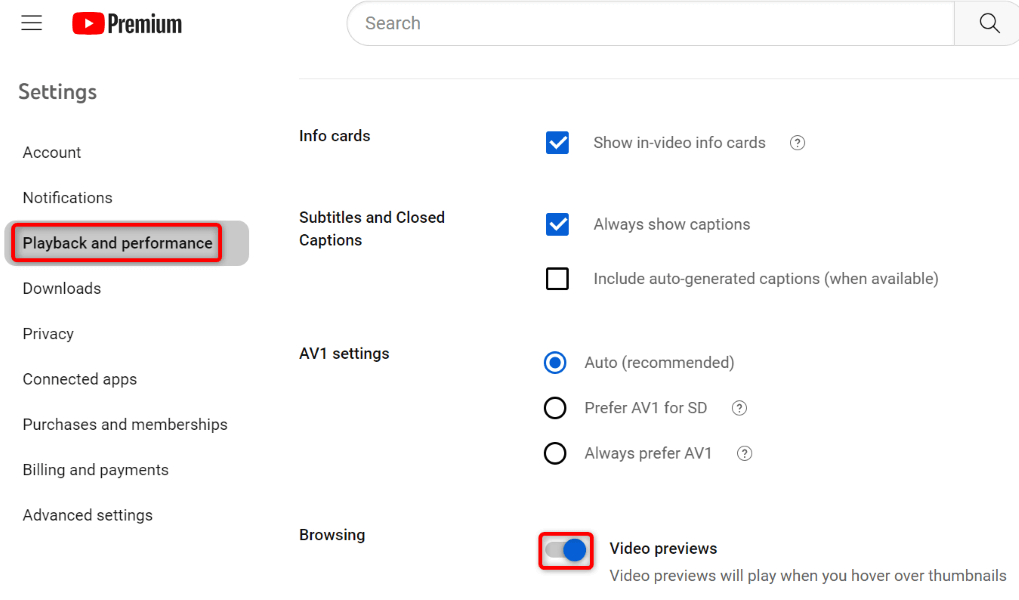
- >
- Försök att starta en video på en ny flik.
Använd en annan webbläsare
Om problemet kvarstår, försök att använda en annan webbläsare på din dator och se om du kan öppna videor på nya flikar. Den här metoden kan hjälpa dig att identifiera eventuella problem med din nuvarande webbläsare.
Om du för närvarande använder Edge, byt till Firefox, öppna YouTube och se om du kan öppna videor på nya flikar. Om problemet kvarstår, använd följande felsökningstips i din nuvarande och tidigare webbläsare.
Stäng av webbläsartillägg och annonsblockerare
Om du har installerat annonsblockerare och tillägg i din webbläsare kan de störa YouTube och bryta en del av webbplatsens funktionalitet. Verifiera det genom att stänga av alla din webbläsares installerade tillägg och annonsblockerare.
I Google Chrome
- Stäng av växlarna för alla tillägg.
Välj de tre prickarna i det övre högra hörnet och välj Tillägg > Hantera tillägg.

- Stäng och starta om Chrome och försök sedan öppna en video på en ny flik.
I Mozilla Firefox
- Välj de tre horisontella linjerna i det övre högra hörnet och välj Tillägg och teman.
- Inaktivera alla installerade tillägg.
- Avsluta och öppna Firefox igen och försök sedan starta en video på en ny flik.
I Microsoft Edge
- Välj de tre prickarna i det övre högra hörnet och välj Tillägg > Hantera tillägg.
- Avaktivera alla installerade tillägg.
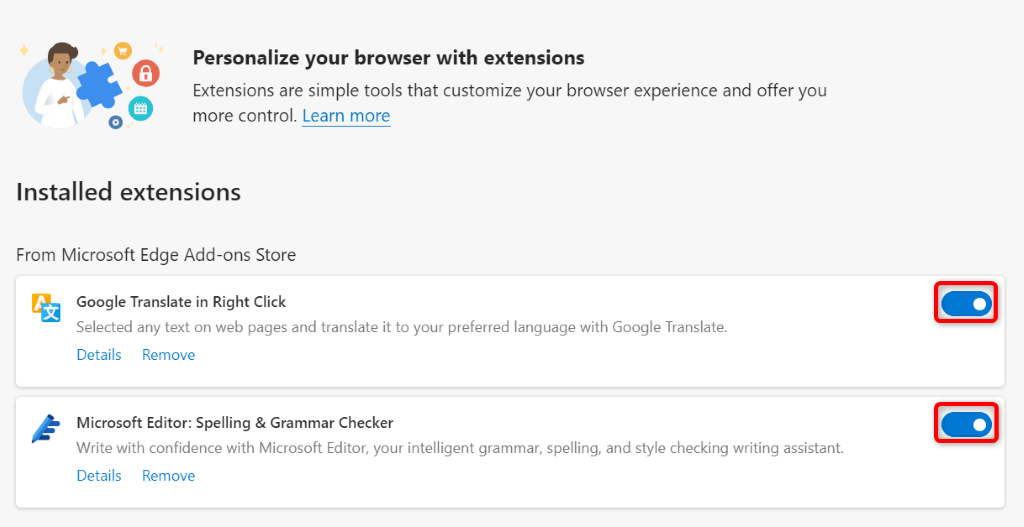
- Avsluta och starta om Edge och försök sedan komma åt en video på en ny flik.
Rensa webbläsarens cache och cookies
Om din webbläsares cache eller cookies är skadade kanske du inte kan öppna YouTube videor på nya flikar. Rensa i så fall cacheminnet och cookies för YouTube och Google i din webbläsare.
I Google Chrome
- Välj Hela tiden från rullgardinsmenyn Tidsintervall, aktivera cachade bilder och filer och välj Rensa data.
- Öppna YouTube.com, välj ikonen Visa webbplatsinformation bredvid adressfältet, välj Cookies och webbplatsdata > Hantera webbplatsdata på enheten och välj papperskorgen bredvid varje post i avsnittet Data från webbplatsen du besöker.
Välj Chromes adressfält, skriv följande och tryck på Retur:
chrome://settings/clearBrowserData
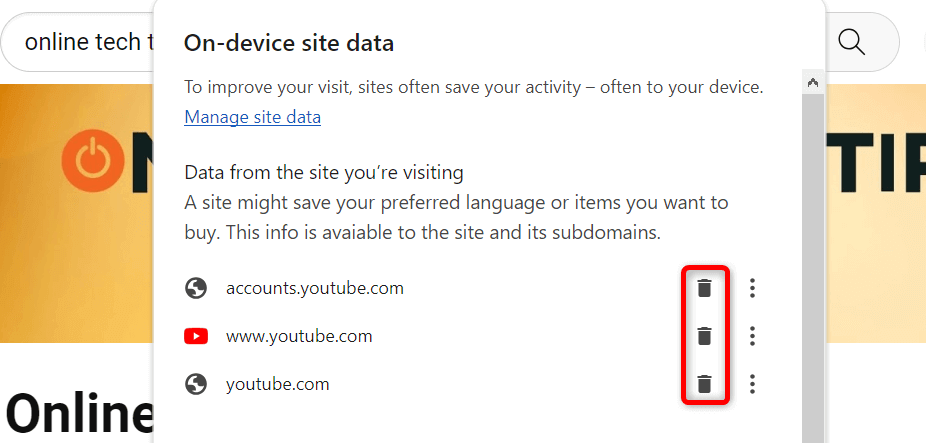
- Upprepa steget ovan för Google.com.
I Mozilla Firefox
- Öppna YouTube.com och välj hänglåsikonen bredvid adressfältet.
- Välj Rensa cookies och webbplatsdata.

- Välj Ta bort i prompten.
I Microsoft Edge
- Starta YouTube.com, välj hänglåsikonen bredvid adressfältet och välj Cookies.
- Välj en cookie i listan och välj Ta bort.

- Upprepa steget ovan tills alla cookies är rensade.
- Gå till Google.com och ta bort alla cookies.
Återställ din webbläsare
Om din webbläsares konfiguration är felaktig kan det vara anledningen till att du inte kan öppna videor i en ny flik. Detta händer vanligtvis när ett webbläsaralternativ är felkonfigurerat.
Du kan fixa det genom att återställa webbläsaren Chrome, Firefox eller Edge. Detta kommer att återställa alla webbläsarinställningar till deras standardvärden.
Kontakta YouTubes support
Om du fortfarande har problemet kontaktar du YouTubes supportteam för att se om de kan hjälpa dig.
- Starta en webbläsare och gå till YouTubes hjälpwebbplats.
- Scrolla ner på sidan och välj Kontakta oss.
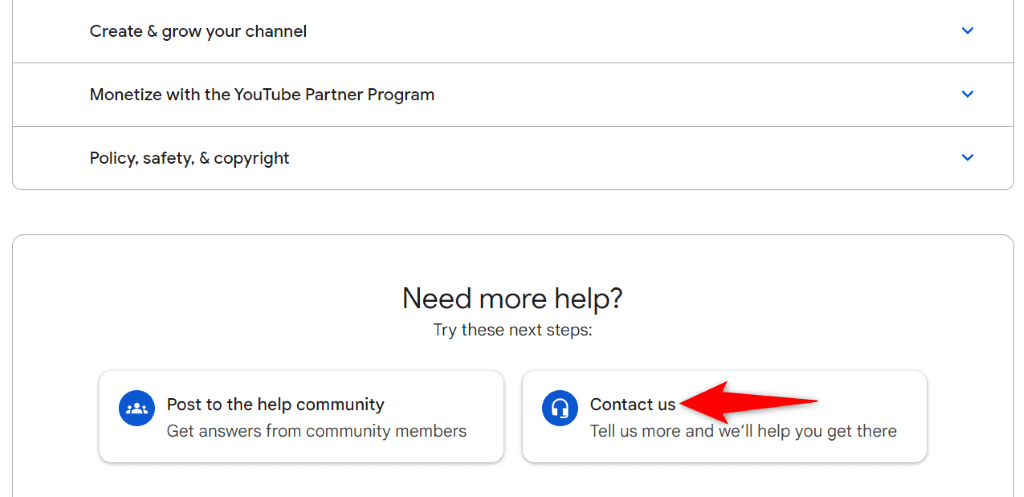
- Följ instruktionerna på skärmen för att skicka ett meddelande till YouTube.
Tillfällig lösning: Klistra in videolänken manuellt på en ny flik
En tillfällig lösning som du kan använda för att öppna videor på nya flikar är att kopiera videolänken och klistra in länken manuellt i en ny webbläsarflik. Detta startar din valda video i en ny flik i din webbläsare.
Du kan kopiera en YouTube-videos länk genom att högerklicka på videon och välja Kopiera länkadress. Öppna sedan en ny flik, välj adressfältet, klistra in den kopierade länken och tryck på Retur.
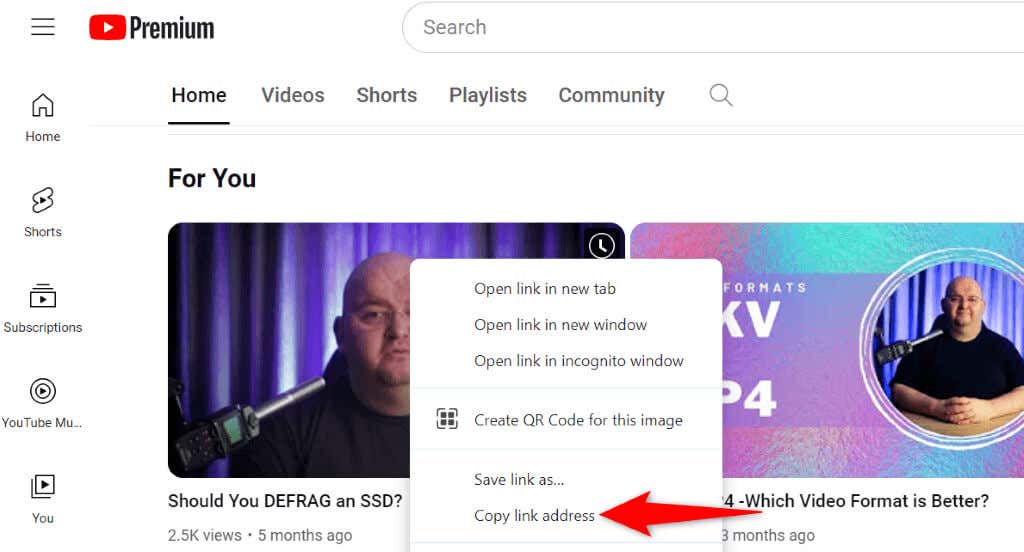
Naturligtvis är den här metoden inte Det är inte lika bekvämt som Ctrl + Vänsterklicka eller snabbmenymetoden, men du har åtminstone något att använda tills problemet är åtgärdat.
Tvinga YouTube att lansera videor på nya webbläsarflikar
YouTube kan av olika anledningar inte ladda videor i nya webbläsarflikar. Om problemet kvarstår, använd metoderna som beskrivs ovan för att lösa problemet.

